Выбрать несколько писем
- Общие сведения
- О приложении
- Подготовка к работе
- Установить приложение
- Войти в приложение
- Работа с папками и почтой
- Открыть экран «Почта»
- Открыть папку с письмами
- Загрузить новые письма
- Просмотреть непрочитанные письма
- Найти письмо
- Открыть письмо
- Открыть, сохранить и переслать вложение
- Ответить на письмо
- Ответить на приглашение на событие
- Выбрать несколько писем
- Переслать письмо
- Переместить письмо в папку
- Отметить письмо прочитанным
- Отметить письмо флагом
- Отправить письмо в спам
- Удалить письмо
- Создание и отправка письма
- Создать письмо
- Добавить получателей
- Добавить вложения
- Написать тему, текст и отправить письмо
- Сохранить черновик
- Работа с календарями
- Открыть экран «Календарь»
- Настроить видимость календарей
- Обновить календари
- Выбрать день
- Работа с событиями
- Просмотреть событие
- Принять приглашение на событие
- Создать событие
- Настроить событие
- Выбрать время события в планировщике
- Настроить напоминания о событии
- Удалить событие
- Работа с задачами
- Открыть экран «Задачи»
- Открыть список задач
- Просмотреть задачу
- Создать задачу
- Редактировать задачу
- Изменить статус выполнения задачи
- Удалить задачу
- Работа с контактами
- Открыть экран «Контакты»
- Открыть список контактов
- Найти контакт
- Просмотреть контакт
- Позвонить контакту
- Настройка учетной записи
- Открыть экран «Настройки»
- Настроить сервера почты
- Настроить шифрование
- Работать в автономном режиме
- Выйти из учетной записи
В списке писем можно выбрать несколько писем, после чего можно выполнить с ними различные действия одновременно.
Чтобы выбрать письма в папке:
1.На экране Почта в списке писем коснитесь строки нужного письма и удерживайте палец. Аватар контакта изменится на маркер ![]() , и внизу экрана появится панель с кнопками действий.
, и внизу экрана появится панель с кнопками действий.
2.Коснитесь строк других писем, которые нужно выбрать.
3.Если нужно отменить выбор письма, снова коснитесь строки письма.
Строки писем будут выделены ярким цветом.
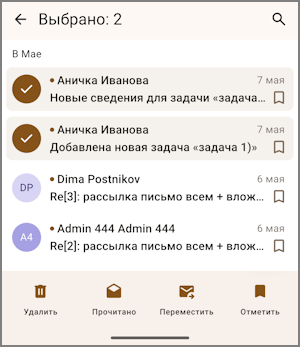
Для выполнения действия с письмами на нижней панели доступны кнопки:
–![]() Удалить: немедленно удалить письма (переместить в папку Корзина).
Удалить: немедленно удалить письма (переместить в папку Корзина).
–![]() Прочитано или
Прочитано или ![]() Не прочитано: отметить письма прочитанными или непрочитанными.
Не прочитано: отметить письма прочитанными или непрочитанными.
–![]() Переместить: переместить письма в одну из папок учетной записи. Откроется список доступных папок.
Переместить: переместить письма в одну из папок учетной записи. Откроется список доступных папок.
–![]() Отметить или
Отметить или ![]() Снять флаг: отметить письма флагом или снять флаг.
Снять флаг: отметить письма флагом или снять флаг.